Müəllif:
Randy Alexander
Yaradılış Tarixi:
1 Aprel 2021
YeniləMə Tarixi:
1 İyul 2024
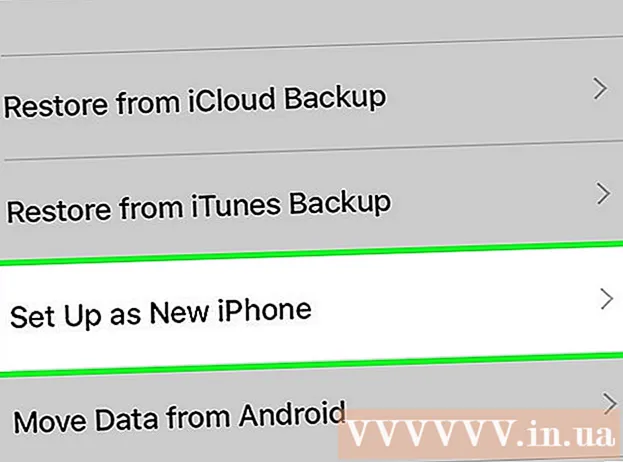
MəZmun
İPhone hərəkətləriniz haqqında çox məlumat saxlayır. Tipik olaraq, bu məlumatlar ziyarət etdiyiniz bir veb saytın izlənməsi və ya buraxılmış bir zəngin tapılması kimi işləri sadə saxlamaq üçün istifadə olunur. Birinin görməməli olduğunuz şeyi görəcəyindən qorxursunuzsa, iPhone'unuzdakı bəzi və ya bütün xidmətlərin tarixçəsini silə bilərsiniz.
Addımlar
Metod 7-dən 1: Safari Tarama Tarixi
Parametrləri açın. Tarama tarixçənizi Safari tətbiqetməsində deyil, Ayarlar bölümündə siləcəksiniz. Safari tətbiqindən silinə bilsə də, avtomatik girişləri və ya çərəzləri silə bilməz. Tarama tarixçəsini Ayarlar bölümündən silmək hər şeyi təmizlədiyinizə əmin olacaq.

Aşağıya fırladın və seçin "Safari.’ 5-ci seçim qrupunda görəcəksiniz.
Safari menyusunu aşağı sürüşdürün və "Tarixçəni silin və Veb sayt məlumatları " (Tarix və Veb Verilərini silin). Təsdiq etməyinizi istəyən bir pəncərə görünür.
- Düymə boz rəngdədirsə, veb sayt məhdudiyyətlərini ləğv etməlisiniz. Ayarlar menyusuna qayıdın və "Məhdudiyyətlər" seçin. Məhdudiyyət kodunu daxil edin və "Veb saytları" seçin. Tarixin silinməsinə icazə vermək üçün "Bütün Veb saytları" seçin. Bir məhdudiyyət kodu olmadan tarixçəni silə bilməzsiniz.

Tarixçəni silmək istədiyinizi təsdiq edin. Safari-də tarama tarixçəsi, önbellek, avtomatik doldurma və çərəzlər silinəcəkdir. ICloud hesabınızla daxil olduğunuz hər hansı bir cihazdakı tarama tarixçəsi də silinir. reklam
Metod 7-dən 2: Chrome Tarama Tarixi

Chrome tətbiqini açın. İPhone'unuzda Chrome istifadə edirsinizsə, tarama tarixçənizi tətbiqdən silə bilərsiniz.
Menyu düyməsini (⋮) basın və seçin "Ayarlar" (Qurmaq). Bu maddəni tapmaq üçün aşağıya sürüşməlisiniz.
"Məxfilik" seçimini vurun. Çox sıfırlama seçimləri ilə yeni bir menyu görünür.
Tarixinizi təmizləmək üçün "Tarama Tarixçəsini Sil" düyməsinə vurun. Onların silinməsini təsdiqləməyiniz istənir.
Tarama tarixçənizi təmizləmək üçün "Hamısını sil" düyməsini basın. Bu, bütün tarixi, gecə yaddaşını, veb məlumatlarını və çərəzləri təmizləməkdir.
Bütün avtomatik doldurma məlumatlarını silmək üçün "Yadda saxlanan Avtomatik Doldurma Formu Verilərini Sil" seçin. reklam
Metod 7-dən 3: Zəng tarixçəsi
Zəng tətbiqinə keçin. Bütün zəngləri Sonlar siyahısından çıxarmaq üçün zəng tarixçəsini silə bilərsiniz.
"Son" sekmesini seçin. Bu son gedən və gələn zənglərin siyahısını göstərən bir nişandır.
Ekranın yuxarı sağ küncündə "Düzəliş et" seçin. Tarix hissəsindəki hər zəngin yanında qırmızı bir eksus işarəsi görünəcəkdir.
Maddələri bir-bir silmək üçün qırmızı eksus işarəsini vurun. Silmək üçün hər bir maddənin yanındakı mənfi işarəsini vurun.
Bütün zəngləri bir anda silmək üçün "Sil" düyməsini basın. Siyahının hamısını silmək istəyirsinizsə, ekranın yuxarı sol küncündə "Sil" düyməsini basın. Bu düymə yalnız "Düzəliş et" seçimini etdikdən sonra görünür. Son zamanlar siyahısındakı bütün zənglər silinəcəkdir. reklam
Metod 7-dən 4: iMessage tarixçəsi
Mesajlar tətbiqini açın. Mesajlar tətbiqindən istifadə edərək mətn mesajlarını silə bilərsiniz.
"Düzenle" düyməsini basın. Düymə ekranın yuxarı sol küncündədir.
Silmək istədiyiniz hər bir söhbəti seçin. Silmək istədiyiniz hər söhbətə uyğun olan qutunu işarələyin. Eyni anda birdən çox söhbət seçə bilərsiniz.
Seçdikdən sonra "Sil" seçin. Seçilmiş söhbətin hamısı təsdiqlənmədən silinəcəkdir.
Mesaj tarixçəsi parametrlərini dəyişdirin. Varsayılan olaraq Mesajlar mesajları həmişəlik saxlayacaq. Yaddaşın boşaldılması və qarışıqlığın azaldılması üçün mesajları 1 il və ya 30 gün saxlamaq üçün bu parametrləri dəyişə bilərsiniz:
- Parametrləri açın.
- "Mesajlar" ı seçin.
- "Mesajları saxlayın" seçin.
- Mesajı nə qədər saxlamaq istədiyinizi seçin. Tətbiq yeni ayarın saxlama müddətini aşan mesajları avtomatik olaraq siləcəkdir.
Metod 7-dən 5: Klaviatura tarixi
Parametrləri açın. IPhone-un avtomatik düzəldilmiş lüğətinə əlavə edilmiş sözlərdən qurtulmaq istəyirsinizsə, bunu Ayarlardan edə bilərsiniz.
Seçin "Ümumi" (Ümumi). Ümumi iPhone seçimlərinin siyahısı göstərilir.
Aşağıya fırladın və seçin "Sıfırla" (Sıfırla). Çox sayda sıfırlama variantı var.
Seçin "Klaviatura lüğətini sıfırla" (Klaviatura lüğətini yenidən qurun). Sizdən təsdiqləməyiniz istənəcək.Saxladığınız bütün xüsusi sözlər silinəcəkdir. reklam
Metod 7-dən 6: Google Axtarış tətbiqi
Google tətbiqini açın. Axtarış üçün Google tətbiqindən istifadə edirsinizsə, axtarış tarixçənizi tətbiqdə silə bilərsiniz.
Ekranın sol üst küncündə Ötürücü simgesinə vurun. Bu Ayarlar menyusunu açacaqdır.
Aşağıya fırladın və seçin"Məxfilik.’ Cari aktiv hesabı görəcəksiniz.
"Tarama" seçimini vurun. Səhifənin yuxarı hissəsində "Tarix" bölməsi görünəcək.
Axtarış tarixçəsini silmək üçün "Cihaz tarixçəsini sil" seçin. Qeyd edək ki, bu yalnız tətbiqdəki axtarış tarixçəsini silir. Axtarış hələ də aktiv Google hesabında saxlanılır. reklam
Metod 7-dən 7: Bütün məlumatları silin
Bu seçimdən istifadə edərək iPhone-dakı bütün məlumatları silmək istəyirsiniz. Telefonunuzdakı bütün tarixi və məlumatları necə silmək lazım olduğunu, prosesi tamamladıqdan sonra telefonunuzu sıfırdan sıfırlamağınız istənəcəkdir.
Ayarlara gedin. İPhone'unuzdakı hər şeyi silmək istədiyinizə əminsəniz, Ayarlara gedin.
"Ümumi" seçin. İPhone'un ümumi parametrləri görünəcəkdir.
Aşağıya fırladın və seçin "Sıfırla". Cihaz sıfırlama seçimi görünəcək.
"Bütün Məzmunu silin və seçin Ayarlar " (Bütün Məzmunu və Ayarları silin). Hər şeyi silmək istədiyinizi təsdiqləməyiniz istənəcək.
İPhone'unuzun yenidən qurulmasını gözləyin. Bunun üçün çox vaxt lazımdır.
İPhone qurun. Quraşdırma prosesini tamamladıqdan sonra, ilk quruluşa yönləndiriləcəksiniz. Telefonunuzu yenidən qurmalısınız və ya iTunes və ya iCloud ehtiyat nüsxəsindən bərpa etməlisiniz. reklam



